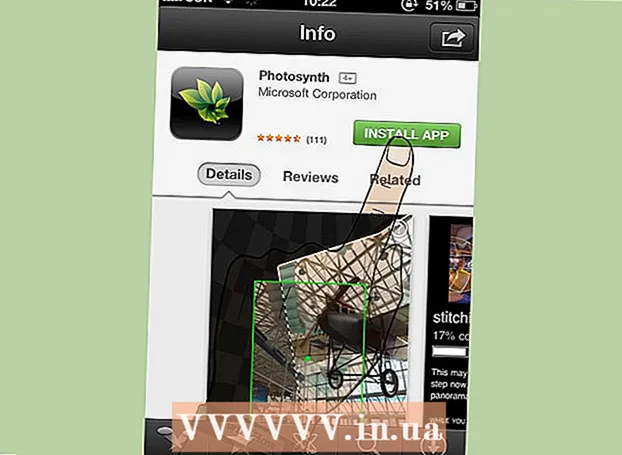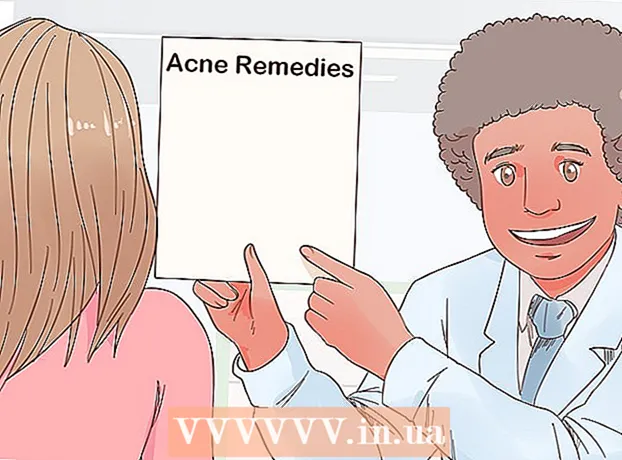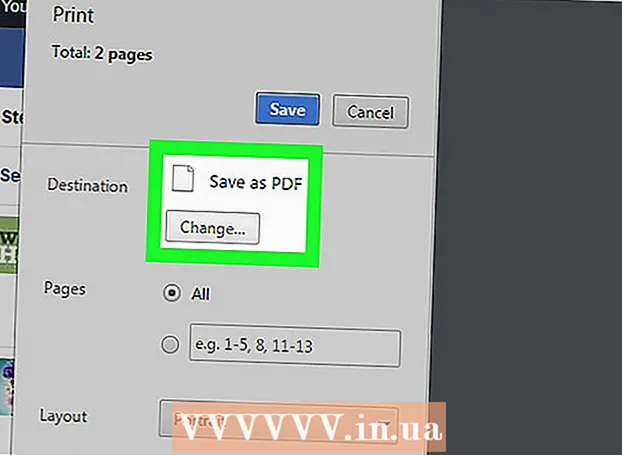লেখক:
William Ramirez
সৃষ্টির তারিখ:
17 সেপ্টেম্বর 2021
আপডেটের তারিখ:
1 জুলাই 2024

কন্টেন্ট
এই প্রবন্ধে, আমরা আপনাকে দেখাবো কিভাবে পিডিএফ ফাইলকে একটি সম্পাদনাযোগ্য নথিতে রূপান্তর করতে আপনার গুগল ডক্সের ডেস্কটপ সংস্করণ ব্যবহার করতে হয়। সচেতন থাকুন যে এটি পাঠ্যের বিন্যাস পরিবর্তন করবে এবং সমস্ত চিত্র সরিয়ে দেবে; আপনার যদি পিডিএফের ফর্ম্যাটিং সংরক্ষণের প্রয়োজন হয় তবে গুগল ডক্স ব্যবহার করবেন না।
ধাপ
- 1 মনে রাখবেন কোন পিডিএফ সম্পাদনা করা যায়। ওয়ার্ড বা নোটপ্যাড ফাইলগুলির মতো পাঠ্য নথি থেকে তৈরি পিডিএফগুলি গুগল ডক্সে খোলা যেতে পারে (যদি না পিডিএফগুলি পাসওয়ার্ড সুরক্ষিত থাকে তবে অবশ্যই)।
- আপনি যে পিডিএফ সম্পাদনা করতে চান তাতে যদি ফটো থাকে বা পাসওয়ার্ড সুরক্ষিত থাকে, তাহলে আপনি পিডিএফ সম্পাদনা করতে গুগল ডক্স ব্যবহার করতে পারবেন না।
 2 গুগল ডক্স ওয়েবসাইট খুলুন। আপনার কম্পিউটারের ওয়েব ব্রাউজারে https://docs.google.com/ এ যান। আপনি যদি ইতিমধ্যেই লগ ইন করে থাকেন তাহলে আপনার Google ডক্স খুলবে
2 গুগল ডক্স ওয়েবসাইট খুলুন। আপনার কম্পিউটারের ওয়েব ব্রাউজারে https://docs.google.com/ এ যান। আপনি যদি ইতিমধ্যেই লগ ইন করে থাকেন তাহলে আপনার Google ডক্স খুলবে - আপনি যদি ইতিমধ্যে সাইন ইন না করে থাকেন, তাহলে পৃষ্ঠার মাঝখানে Google ডক্সে যান ক্লিক করুন, এবং তারপর আপনার ইমেল ঠিকানা এবং পাসওয়ার্ড লিখুন আপনার যদি কেবল আপনার অ্যাকাউন্টে লগ ইন করতে হয় তবে নির্দিষ্ট বিকল্পটিতে ক্লিক করবেন না।
 3 "ফাইল নির্বাচন উইন্ডো খুলুন" আইকনে ক্লিক করুন
3 "ফাইল নির্বাচন উইন্ডো খুলুন" আইকনে ক্লিক করুন  . এটি পৃষ্ঠার উপরের ডানদিকে একটি ফোল্ডার আকৃতির আইকন। একটি পপ আপ উইন্ডো প্রদর্শিত হবে.
. এটি পৃষ্ঠার উপরের ডানদিকে একটি ফোল্ডার আকৃতির আইকন। একটি পপ আপ উইন্ডো প্রদর্শিত হবে.  4 ক্লিক করুন লোড হচ্ছে. এটি পপ-আপ উইন্ডোর শীর্ষে।
4 ক্লিক করুন লোড হচ্ছে. এটি পপ-আপ উইন্ডোর শীর্ষে।  5 ক্লিক করুন আপনার কম্পিউটারে একটি ফাইল নির্বাচন করুন. এটি জানালার নীচে একটি নীল বোতাম। একটি উইন্ডো খুলবে যেখানে আপনি পছন্দসই পিডিএফ ফাইল নির্বাচন করতে পারবেন।
5 ক্লিক করুন আপনার কম্পিউটারে একটি ফাইল নির্বাচন করুন. এটি জানালার নীচে একটি নীল বোতাম। একটি উইন্ডো খুলবে যেখানে আপনি পছন্দসই পিডিএফ ফাইল নির্বাচন করতে পারবেন।  6 পিডিএফ ফাইল নির্বাচন করুন। আপনি গুগল ডক্সে যে পিডিএফ আপলোড করতে চান তাতে ক্লিক করুন। যদি পিডিএফ ফাইলটি একটি ভিন্ন ফোল্ডারে সংরক্ষিত থাকে, তাহলে উইন্ডোর বাম ফলকে এটিতে নেভিগেট করুন।
6 পিডিএফ ফাইল নির্বাচন করুন। আপনি গুগল ডক্সে যে পিডিএফ আপলোড করতে চান তাতে ক্লিক করুন। যদি পিডিএফ ফাইলটি একটি ভিন্ন ফোল্ডারে সংরক্ষিত থাকে, তাহলে উইন্ডোর বাম ফলকে এটিতে নেভিগেট করুন।  7 ক্লিক করুন খোলা. আপনি এই বোতামটি উইন্ডোর নিচের ডানদিকে পাবেন। পিডিএফ গুগল ডক্সে আপলোড করা হয়।
7 ক্লিক করুন খোলা. আপনি এই বোতামটি উইন্ডোর নিচের ডানদিকে পাবেন। পিডিএফ গুগল ডক্সে আপলোড করা হয়।  8 ক্লিক করুন দিয়ে খুলতে. এই মেনুটি পৃষ্ঠার শীর্ষে অবস্থিত।
8 ক্লিক করুন দিয়ে খুলতে. এই মেনুটি পৃষ্ঠার শীর্ষে অবস্থিত।  9 ক্লিক করুন Google ডক্স দিয়ে খুলুন. আপনি মেনুতে এই বিকল্পটি পাবেন। পিডিএফ একটি নতুন গুগল ডক্স ট্যাবে খুলবে; পিডিএফ ফাইলটি এখন একটি টেক্সট ডকুমেন্ট হিসাবে সম্পাদিত হতে পারে।
9 ক্লিক করুন Google ডক্স দিয়ে খুলুন. আপনি মেনুতে এই বিকল্পটি পাবেন। পিডিএফ একটি নতুন গুগল ডক্স ট্যাবে খুলবে; পিডিএফ ফাইলটি এখন একটি টেক্সট ডকুমেন্ট হিসাবে সম্পাদিত হতে পারে।  10 প্রয়োজনে পিডিএফ ডকুমেন্ট এডিট করুন। আপনি নিয়মিত Google ডক্স ডকুমেন্টের মতোই টেক্সট পরিবর্তন, যোগ বা অপসারণ করতে পারেন।
10 প্রয়োজনে পিডিএফ ডকুমেন্ট এডিট করুন। আপনি নিয়মিত Google ডক্স ডকুমেন্টের মতোই টেক্সট পরিবর্তন, যোগ বা অপসারণ করতে পারেন। - পিডিএফ ডকুমেন্টের ফর্ম্যাটিং নির্ভর করছে আপনি যে ধরনের পিডিএফ ফাইল খুলছেন তার উপর।
 11 সম্পাদিত PDF ডকুমেন্ট ডাউনলোড করুন। File> Download As> PDF Document এ ক্লিক করুন। পাঠ্য নথিটি একটি পিডিএফ ফাইলে রূপান্তরিত হবে এবং আপনার কম্পিউটারে ডাউনলোড হবে।
11 সম্পাদিত PDF ডকুমেন্ট ডাউনলোড করুন। File> Download As> PDF Document এ ক্লিক করুন। পাঠ্য নথিটি একটি পিডিএফ ফাইলে রূপান্তরিত হবে এবং আপনার কম্পিউটারে ডাউনলোড হবে। - বিকল্পভাবে, পিডিএফ ডকুমেন্টের পরিবর্তে, আপনি ডকুমেন্টকে ওয়ার্ড ডকুমেন্ট হিসাবে ডাউনলোড করতে মাইক্রোসফট ওয়ার্ড নির্বাচন করতে পারেন, যা আপনি পরে সম্পাদনা করতে পারেন।
পরামর্শ
- পিডিএফ ডকুমেন্ট গুগল ডক্স ছাড়া অন্য প্রোগ্রাম ব্যবহার করে বিন্যাস পরিবর্তন না করে সম্পাদনা করা যেতে পারে।
সতর্কবাণী
- পিডিএফ-টু-ওয়ার্ড কনভার্টার রয়েছে যা আপনি গুগল ড্রাইভে ইনস্টল করতে পারেন, কিন্তু সেগুলি ছবি এবং ফর্ম্যাটিং সংরক্ষণ করবে না।
- আপনি গুগল ড্রাইভ এবং গুগল ডক্সের মোবাইল সংস্করণে একটি পিডিএফ ফাইলকে ওয়ার্ড ডকুমেন্টে রূপান্তর করতে পারবেন না।